Reklaam
Oled organiseeritud inimene. Lisate tulevased sündmused oma kalendrisse, plaanite oma karjääri Trellos ja teil on Gmailis korralik sildistamissüsteem, mis tagab, et reageerite alati asjadele. Ja veel, kui kontrollite oma ülesandeloendit, on nendest teistest kohtadest pärit teatud ülesanded, mis pole seda veel nimekirja lisanud.
Jah, võite luua süsteemi nendest kohtadest üksuste käsitsi lisamiseks ülesandeloendisse, kuid see raiskab aega. Ideaalis see peab olema automaatne. Kui kontrollite oma ülesannete loendit nupuga ülimad Todoisti filtrid Kuidas 5 minuti jooksul ülimaid Todoisti filtreid üles seadaNiisiis, sisestasite kõik oma ülesanded Todoisti, kuid nende kaudu töötamise protsess on mõnevõrra juhuslik. Selle põhjuseks on asjaolu, et teil pole tõenäoliselt suurepäraseid filtreid. See muutub. Täna. Loe rohkem kui olete loonud, on teil kõik vajalik seal olemas ja te ei jäta kunagi midagi vahele.
Näitame, kuidas mitte unustada ülesannet kasutades Todoist kui mälu hõivamise tööriist.
Olge valmis kalendrisündmusteks
Kui kogu teie elu on planeeritud Google'i kalendrisse, on mõistlik käivitada selles sisalduvate üksuste hulgast ülesandeloend. Näiteks kui koosolek tuleb ja peate asjad ette valmistama. See nõuab teatavat planeerimist ja selleks on kaks võimalust.
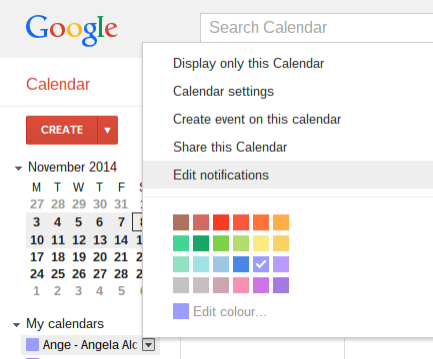
Esiteks peate oma oluliste kalendrite jaoks määrama meeldetuletusteated. Liikuge oma kalendrite loendis oleva kalendri juurde, klõpsake paremal asuvat noolt ja valige siis Redigeeri teatisi. Olen määranud, et meilisõnum saadetakse nädal enne sündmusi, kuid võite eelistada mõnda muud ajakava. Samuti filtreerin oma e-kirju nagu hullumeelsed, nii et tegelikult ei näe ma neid kunagi, kuid see pole mõte. Mõte on kord, kui e-kiri jõuab minu postkasti, saan selle lahedate asjade tegemiseks.
Teine samm on Gmailis filtri seadistamine, et tabada kõik sündmused, millele keskendute. Nii määrasite näiteks filtri e-kirjade püüdmiseks [email protected] teemas sõnaga „koosolek“. Nii saab nädal enne oma koosolekut ülesandeloendi üksuse käivitada.
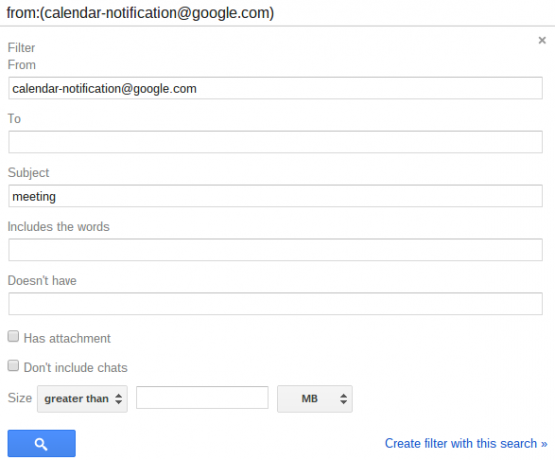
Nüüd on sellel viisil uue ülesande leidmiseks oma Todoisti ülesandeloendis kaks võimalust.
Esimene viis on seada filter, et edastada e-kirjad konkreetse projekti privaatsele e-posti aadressile. Ma loodaks selleks tegelikult uue projekti, mille nimi oleks nagu “Koosoleku ettevalmistamine”. See suvand töötab ainult Todoisti lisatasu Kui palju produktiivsem on ToDoist Premium? Siin on 6 head põhjust uuendamiseksJätkasin mõnda aega ToDoisti kasutamist. Kuid asusin pidevalt vastu asjadele, mida ma tahtsin teha, kuid ei suutnud. E-posti meeldetuletused. Märkmete lisamine ülesandele. Asjad, mis lisaksid tõesti palju ... Loe rohkem , kuna ainult esmaklassilised kasutajad saavad uusi ülesandeid e-posti teel vastu võtta. See hõlmab ka lisamist [email protected] ja [email protected] oma Todoisti loendisse „Nõustu e-kirjaga“ ja seadistuse kinnitamine.
Teine võimalus on kõigile kättesaadav ja seda on väga lihtne seadistada, kuid see hõlmab nii Gmaili kui ka Todoisti linkimist IFTTT, mida kõigil pole hea meel teha. Kuid sammud on lihtsad.
- Seadistage Gmaili filter konkreetse sildi lisamiseks koosoleku meeldetuletustele.
- Valige ainulaadne silt, mida kasutatakse ainult sel eesmärgil.
- Seadistage IFTTT-retsept käivitamiseks, kui sildil on uus e-kiri.
- Seadke see uue ülesande käivitamiseks teie määratud koosolekuprojektis.
- Samuti saate teemareale eesliidet lisada või teksti lisada (kahjuks ei saa te teemat redigeerida).
Eesliide on tekst “Valmistu ette”, millest piisab, et see oleks minu jaoks mõistlik. Samuti saate määrata ülesande prioriteedi ja maksetähtaja või isegi märkuse, mis võib sisaldada ülesande käivitanud e-kirja sisu. Kui soovite oma ülesandele silte lisada, saate teksti lisada @Post või @Telefon et see paika panna.
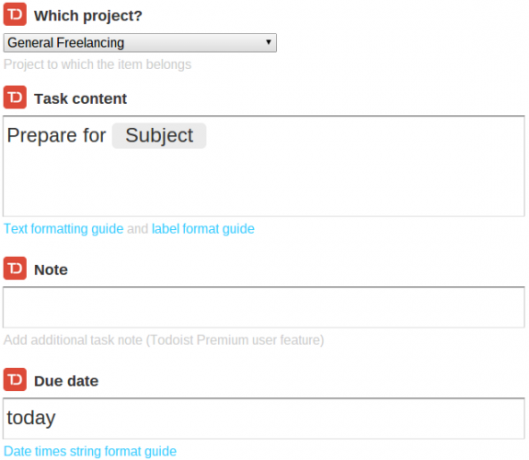
Märge: Kui te ei kasuta Todoisti, saate tegelikult kasutada seda sama IFTTT-ideed ülesannete loomiseks iOS-i meeldetuletustes, Evernote'is või Toodledos. Või võite kasutada esimest meetodit tööülesannete loomiseks mis tahes ülesandeloendisüsteem 5 käsku produktiivsuse jaoks õige rakenduse valimiseksErinevad inimesed korraldavad erinevalt. Nii et ülesanderakenduse valimine sõltub tõesti sellest, milline inimene olete. Siin on viis käsku, mille saate oma tootlikkuse süsteemi jaoks välja mõelda. Loe rohkem , mis võtab vastu e-kirju, näiteks mäletate piima.
Milliseid muid käivitajaid saan Google'i kalendrist valida?
Saage inspiratsiooni - selle süsteemiga saate teha palju muid asju.
- Kui teil on sünnipäevade kalender, määrake ülesanne, mis tuletaks meelde kingituse ostmist.
- Kui teil on külalisi, kes sageli ööbivad, käivitage ülesanne turismitegevuste ja muude asjade ettevalmistamiseks nende saabumiseks.
- Kui jälgite oma laste vaktsineerimise ajakava, käivitage kohtumisele helistamise ülesanne.
- Kui teile meeldib olla valmis pidudeks, kus osalete, korraldage kingituste ja jagatud toidu valmis saamine.
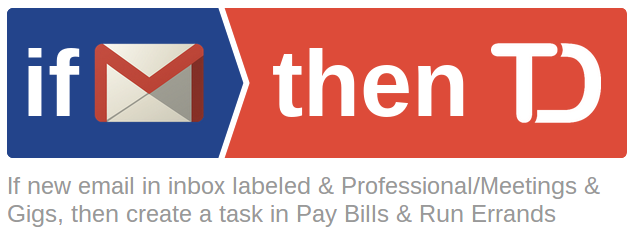
Saan Google'i kalendri teatisi, et käivitada uusi kontsertide ja kontsertide ülesandeid, tuletades meelde, et saan oma muusika ja komplektid korras (kuna see on alati erinev). Teine idee on saada Gmaili minemiseks kõik, mille olete märkinud ülesandeks, kuid leian, et see on natuke ülalt.
Mõelge kalendrite tüüpidele, mida olete tellinud, ja kuidas need teid aidata saavad. Kui olete tellinud oma kalendri Last.fm, mis ütleb teile alati, kui teie lemmikbändid kohapeal mängivad, võite oma ülipopulaarsete bändide korral osta ülesandeid piletite ostmiseks. Kui olete tellinud riigipühade kalendreid või koolipuhkuse kalendreid, saate käivitada ülesandeid pidustuste või lastehoiu ettevalmistamiseks. Kui tellite luulevõistluste või maratonide võistluskalendreid, saate seada ülesande veenduda, et olete võistlusele registreerunud.
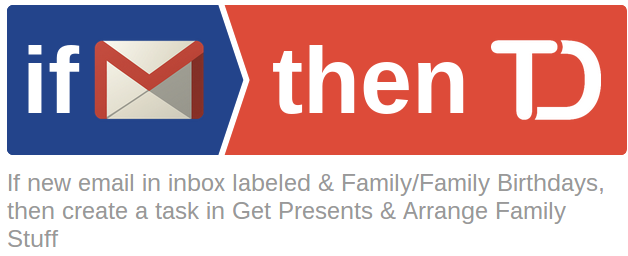
Tooge Trello kaarte või basecampi ülesandeid Todoisti sisse
Kas sa kasutad Trello üldiseks ajurünnakuks, ajaveebi planeerimiseks, tööülesanneteks või muul viisil oma üldise eluplaani vaatamiseks? Hankige Trello laua jaoks kalender. Minge külgribale, klõpsake nuppu Menüü siis valige Toite Ups ja näete kalendri seadistust.
ICali voogu on võimalik hankida ka Basecampis ja paljudes teistes ülesandeloendi teenustes.
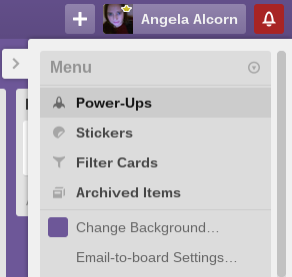
Telli see iCali voog Google'i kalendris; määrake tähtaeg Basecampis või Trellos ja laske see kuvada oma Google'i kalendris. See käivitab teatise ülesande Gmailile ja Todoistile saatmiseks, nii et te ei unustaks ülesannet täita.
See süsteem on eriti hea, kui teie kolleegid soovivad kavandada ühiselt Trello või Basecampi keskuses, kuid te ei soovi omale määratud tähtajast mööda minna. Gmaili filtrit saate hõlpsalt viimistleda, et püüda ainult endale määratud ülesandeid.
Tapjaõpilaste häkk
Õpilased saavad seda süsteemi kasutada eelseisvate eksamite või ülesannete esitamise kuupäevade jaoks ülesannete komplekti käivitamiseks. Saate seada kalendrist teatise, mis saadetakse kuu ette, seejärel käivitage see rea toimingute seadmiseks. Näiteks võite ülesande uurimiseks kohe seada ühe madala prioriteediga ülesande, mõni nädal hiljem kõrgema prioriteediga ülesande, et koostada ülevaade, veel üks ülitähtis ülesanne natuke hiljem mustandi täitmiseks ja viimane kõrge prioriteediga ülesanne natuke hiljem, et tagada ülesande täitmine ja esitatud.
Kui olete kindel, et midagi ei jää kunagi märkamata, võite nädal enne tähtpäeva käivitada uue teatise, et kontrollida, kas see on tehtud ja esitatud. Sel moel ei jäta te ilma ühtegi märget, mis lisatakse tähtpäeva lähedale.
Mida veel saate teha Todoisti ja IFTTT-ga?
Kuna IFTTT-integratsioone on sadu, on Todoisti jaoks palju võimalusi. Isegi igapäevased meeldetuletused, näiteks ülesande seadmine, et autos oleks talvine ellujäämiskomplekt, kui ilm ütleb, et lumi läheb (või vastupidi, lainelaud teie autol, kui päike on päike).
Kui aga asju ringi vaadata, siis on mõned lahedad asjad, mida saate teha, kui käivitate Todoistist IFTTT, näiteks saates oma ülemusele aruande automaatselt e-postiga Automatiseeri oma elu ja töö Todoisti ja IFTTT abilMängige loovalt, kasutades ToDoisti märguandefunktsioone ja IFTTT-i võimet nendega suurepäraselt automatiseerida. Näitame teile, kuidas nende kahe jõu ühendamine teie tootlikkust suurendab. Loe rohkem .
Kuidas integreerida Todoist IFTTT, Gmaili ja Google'i kalendriga? Kas olete mitme töö- ja mänguülesande loendi vahel kinni? Rääkige meile oma parimatest häkkidest!
Pildikrediidid: Ära unusta Shutterstocki kaudu
Ange on Interneti-uuringute ja ajakirjanduse lõpetanud, kes armastab veebis töötamist, kirjutamist ja sotsiaalmeediat.